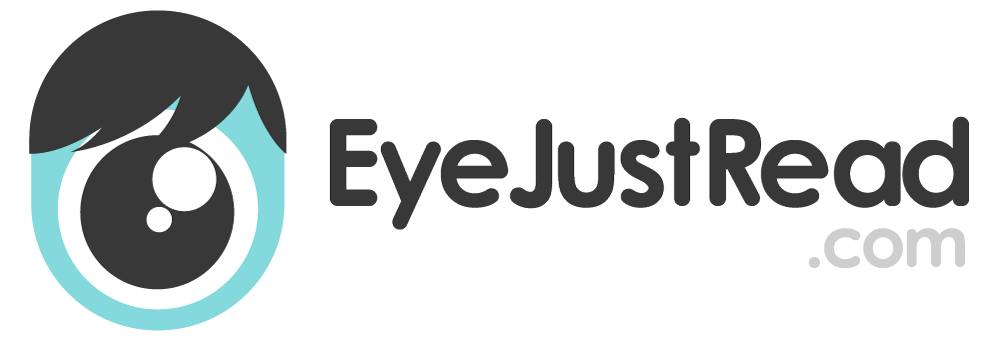Formål
EyeJustRead giver dig mulighed for at følge en læsers udvikling over tid og for at sammenligne flere læsere der har gennemført sammenlignelige læsninger.
Analysescenarierne i programmet kategoriserer læsninger efter læsehastighed, fejlprocent og lix. Kategorierne følger publicerede standarder for højtlæsning.
Analyserne er beregnet til at skabe løbende overblik – fx. over hvor der er brug for at fortsætte med videre udredning og testning.